Lorex LWF2080B-66 1080p Wire Free Camera System, 6 Battery Powered Black Outdoor Metal Cameras, Ultra-Wide Lens, 65ft Night Vision, Two-Way Audio Speaker-Mic, 1TB Hard Drive Manuel utilisateur
PDF
Télécharger
Document
Lorex Cirrus : Lecture Lecture de vidéos enregistrées à l’aide de l’application Lorex Cirrus. Pour lire une vidéo enregistrée : 1. Lancer l’application Lorex Cirrus. 2. Appuyer sur 3. Définir les options de recherche pour la lecture : puis sur Playback. c a. Appuyer sur un enregistreur pour révéler les canaux disponibles. b. Appuyer sur les canaux à inclure dans la recherche. c. Appuyer sur une date du calendrier pour rechercher les enregistrements. Les dates avec des enregistrements disponibles sont marquées d’un point rouge. Système de sécurité HD sans fil G2 GUIDE 2/2 a b REMARQUE : Appuyer pour filtrer les enregistrements par type et résolution. 4. LHB926 / LHB927 Guide de référence rapide Version Française 1.0 Appuyer sur Play pour commencer la lecture. Contrôles de lecture : Vous pouvez utiliser le mode de lecture en mode portrait ou paysage. Le mode paysage est illustré ci-dessous : www.lorex.com Heure de lecture Date de lecture Avant de commencer Chronologie vidéo. Appuyer pour commencer la lecture à l’heure sélectionnée. Pincer ou écarter les doigts pour modifier la période de temps. Lecture vidéo • Télécharger la dernière version du micrologiciel et de l’application mobile de l’enregistreur. • Veuillez noter qu’une vitesse de téléversement de 3,5 Mbit/s est requise pour la lecture à distance de fichiers visuels. Jusqu’à trois dispositifs peuvent être connectés en même temps au système. • S’assurer d’avoir terminé la configuration initiale de l’application Lorex Cirrus et de l’enregistreur comme indiqué dans le Guide de connexion rapide. Plus lent Lorex Cirrus : Aperçu de l’application Lorex Cirrus : Paramètres de la caméra Configurer les réglages pour le canal sélectionné Menu principal Nom du canal Sélectionner les canaux pour le visionnement en direct à partir de tous les appareils connectés Indicateur de charge de la batterie Indicateur d’intensité du signal sans fil Horodatage Lecture / Pause Plus rapide Image suivante Arrêt Instantané Enregistrement Sourdine ou manuel son Modifier les paramètres de votre caméra à l’aide de l’application Lorex Cirrus. Pour modifier les paramètres de la caméra : 1. 2. Lancer l’application Lorex Cirrus. Appuyer sur un canal en mode de visionnement en direct pour le sélectionner. 3. pour afficher les paramètres du Appuyer sur canal de la caméra sélectionné. Configurer les éléments suivants au besoin : 4. a. Appuyer sur visionnement en direct Channel Name : Entrer le nom de votre choix pour le canal sélectionné (par exemple, Caméra du porche). a b b. Record Length : Définir la durée d’enregistrement lorsqu’un mouvement est détecté. c. Video Resolution : Régler l’enregistrement à 720p d ou 1080p. d. Motion Settings : Configuration des paramètres de la détection de mouvement. Consulter la section « Optimisation de la détection de mouvement » dans le Guide de connexion rapide pour plus de détails. e. Recording Schedule : Configurer l’horaire d’enregistrement de la caméra sélectionnée par jour. Appuyer sur Day pour sélectionner le jour de la semaine. Appuyer sur les carrés de la ligne de temps pour activer l’enregistrement du mouvement pendant des périodes spécifiées (jaune pour activé, blanc pour désactivé). Appuyer sur Save lorsque vous avez terminé. c e Options d’écran partagé Enregistrer un instantané du visionnement en direct en cours Appuyer pour démarrer l’enregistrement manuel; appuyer à nouveau pour l’arrêter Appuyer pour passer du mode sourdine au mode son Appuyer pour passer à la qualité vidéo HD complète ; appuyer à nouveau pour une qualité vidéo réduite qui est optimisée pour la diffusion en continu Appuyer pour activer l’interphone de la caméra; appuyer à nouveau pour arrêter 5. Appuyer sur Save pour enregistrer les paramètres. Lorex Cirrus : Paramètres de la caméra Modifier le nom de l’enregistreur et le format de stockage à l’aide de l’application Lorex Cirrus. Pour modifier les paramètres de l’appareil : 1. 2. Lancer l’application Lorex Cirrus. Appuyer un canal sur l’appareil que vous souhaitez modifier depuis le visionnement en direct. 3. 4. puis sur Settings. Appuyer sur Configurer les éléments suivants au besoin : a. Device Name : Indiquer un nom de votre choix pour identifier la caméra (p. ex. Système sans fil). b. Format : Appuyer pour sélectionner un dispositif de stockage (disque dur ou carte microSD) à formater. Appuyer sur Format pour confirmer le dispositif sélectionné et commencer le formatage. a b IMPORTANT : Le formatage d’un dispositif de stockage efface tous les enregistrements et instantanés. Cette étape ne peut pas être annulée. REMARQUE : Seul l’utilisateur admin peut formater la mémoire. 5. Appuyer sur Save pour enregistrer les paramètres. LHB926_LHB927_QRG_FR_R1 Enregistreur : Configuration complète Enregistreur : Menu rapide La configuration de l’enregistreur décrite dans le Guide de connexion rapide est une configuration simplifiée. Pour accéder aux options à l’aide de l’interface de l’enregistreur, vous devez compléter l’installation décrite ci-dessous. Cliquer avec le bouton droit n’importe où sur l’écran de visionnement en direct pour ouvrir le menu rapide. Ouvrir le menu principal. Pour configurer l’enregistreur : Sélectionner caméra / visionnement en direct. 1. Connectez le récepteur sans fil au port USB à l'arrière du l’enregistreur. Rechercher et lire des enregistrements. REMARQUE : Le récepteur comprend un ruban adhésif double face et des vis de montage pour un montage mural ou de fenêtre optionnel pour une meilleure visibilité des caméras. Sauvegarder des enregistrements vidéo ou des instantanés sur une clé USB (non incluse). Enregistreur : Utilisation de la souris 1. CLIQUER SUR LE BOUTON DE GAUCHE : • En mode d’écran partagé : Cliquer deux fois un canal pour le visualiser en plein écran. Double cliquer à nouveau pour retourner au mode d’écran partagé. • Lors de la navigation entre les menus : Cliquer pour ouvrir une option de menu. 2. Connecter l’enregistreur à votre routeur à l’aide du câble Ethernet inclus. 1 2. CLIQUER SUR LE BOUTON DE DROITE : • Lors du visionnement en direct : Cliquer avec le bouton droit n’importe où sur l’écran pour ouvrir le menu rapide. • Lors de la navigation entre les menus : Cliquer avec le bouton droit pour sortir des menus. 3. Connecter la souris incluse au port USB Mouse / Backup. 2 3 3. ROULETTE DE DÉFILEMENT : • Lors de la navigation entre les menus : Utiliser la roulette de défilement pour faire défiler les éléments du menu. REMARQUE : Pendant le visionnement en direct, passer le curseur de la souris au-dessus de l’écran pour ouvrir la barre de navigation. Déplacer le curseur de la souris en l’éloignant du dessus de l’écran pour fermer la barre de navigation. 4. Connecter un moniteur (non inclus) au port HDMI de l’enregistreur avec le câble HDMI inclus. HDMI OU VGA* Enregistreur : Recherche et lecture Rechercher et lire des enregistrements vidéo sur l’enregistreur. Pour lire une vidéo enregistrée : 5. Connecter l’adaptateur d’alimentation inclus à l’enregistreur. Attendre quelques minutes pendant que le système démarre. 1. Depuis le visionnement en direct, cliquer sur le bouton droit, puis sur Playback. 2. Se connecter avec le nom d’utilisateur du système (par défaut : admin) et le nouveau mot de passe sécurisé que vous avez enregistré dans le Guide de connexion rapide. 3. Dans le calendrier à gauche de l’écran, sélectionner la date de lecture. 4. À gauche de l’écran, cocher les chaînes sur lesquelles rechercher des enregistrements. 5. Cliquer sur 6. Les résultats de recherche apparaissent sous forme de miniatures. Double cliquer sur n’importe quel enregistrement pour commencer la lecture vidéo. Enregistreur : Assistant de configuration Sélectionner le jour de lecture Les utilisateurs qui souhaitent utiliser l’interface de l’enregistreur plutôt que se connecter au système grâce à l’application Lorex Cirrus devront exécuter l’assistant de configuration de l’enregistreur pour confirmer la date et l’heure correctes pour le système. REMARQUE : Si vous n’avez pas utilisé l’application Lorex Cirrus pour la configuration initiale, vous serez invité à saisir le nom d’utilisateur par défaut (admin) et le mot de passe (00000000), puis à créer un nouveau mot de passe pour l’enregistreur. Pour compléter l’assistant de configuration : 1. Se connecter avec le nom d’utilisateur du système (par défaut : admin) et le nouveau mot de passe sécurisé que vous avez enregistré dans le Guide de connexion rapide. 2. L’assistant de configuration démarre. Cliquer sur Next pour commencer. 4. 5. Cliquer pour rechercher des enregistrements Enregistreur : Sauvegarde Sauvegarder les enregistrements vidéo sur une clé USB (non incluse). Pour sauvegarder une vidéo enregistrée : Cliquer sur les touches fléchées pour sélectionner une langue pour l’affichage à l’écran. Cliquer sur Next pour confirmer. Insérer une clé USB (non fournie) dans l’un des ports USB marqués Mouse / Backup à l’arrière de l’enregistreur. REMARQUE : Il est recommandé de formater les clés USB avant de les utiliser avec votre système sans fil. 2. Depuis le visionnement en direct, cliquer sur le bouton droit et puis cliquer sur Save. 3. Se connecter avec le nom d’utilisateur du système (par défaut : admin) et le nouveau mot de passe sécurisé que vous avez enregistré dans le Guide de connexion rapide. 4. Configurer les éléments suivants : Cliquer sur les touches fléchées pour sélectionner la région. Cliquer sur Next pour confirmer. a. Date : Entrer la date pour rechercher des enregistrements. b. Time : Choisir l’heure de départ et de fin de votre recherche. c. Channel / Type : Sélectionner le canal et le type d’enregistrement à rechercher ou sélectionner Tout pour parcourir tous les canaux et types d’enregistrement. Saisir la date et l’heure : Cliquer pour sélectionner la date appropriée dans le calendrier. Sélectionner un format d’heure dans le menu déroulant. Pour le format 12Hour, sélectionner soit AM ou PM dans le deuxième menu déroulant. Cliquer sur Next pour confirmer. Vérifier les informations choisies pour l’enregistreur. Cliquer sur Accept pour confirmer. a b d c e d. Search / Quick Backup : Cliquer sur Search pour afficher tous les enregistrements qui correspondent à vos critères de recherche ou cliquer sur Save rapide pour sauvegarder tous les enregistrements qui correspondent aux critères de recherche. e. (Ne s’applique pas à la sauvegarde rapide) Les enregistrements qui correspondent à la recherche sont affichés à l’écran. Vérifier les enregistrements que vous voulez sauvegarder, puis cliquer sur Backup. Sélectionner le bon fuseau horaire dans le menu déroulant. 6. Double cliquer sur n’importe quel événement pour commencer la lecture Sélectionner les canaux à lire 1. 3. pour rechercher des enregistrements. 5. L’écran Backup Type apparaît. Sélectionner un type de fichier pour vos fichiers de sauvegarde, puis cliquer sur Save. 6. Le contenu de la clé USB est affiché à l’écran. Naviguer jusqu’à l’emplacement où vous souhaitez enregistrer les fichiers de sauvegarde, puis cliquer sur OK pour commencer la sauvegarde. La progression est affichée à l’écran. REMARQUE : Ne pas déconnecter la clé USB tant que la sauvegarde n’est pas terminée. LHB926_LHB927_QRG_FR_R1 ">
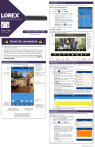
Lien public mis à jour
Le lien public vers votre chat a été mis à jour.